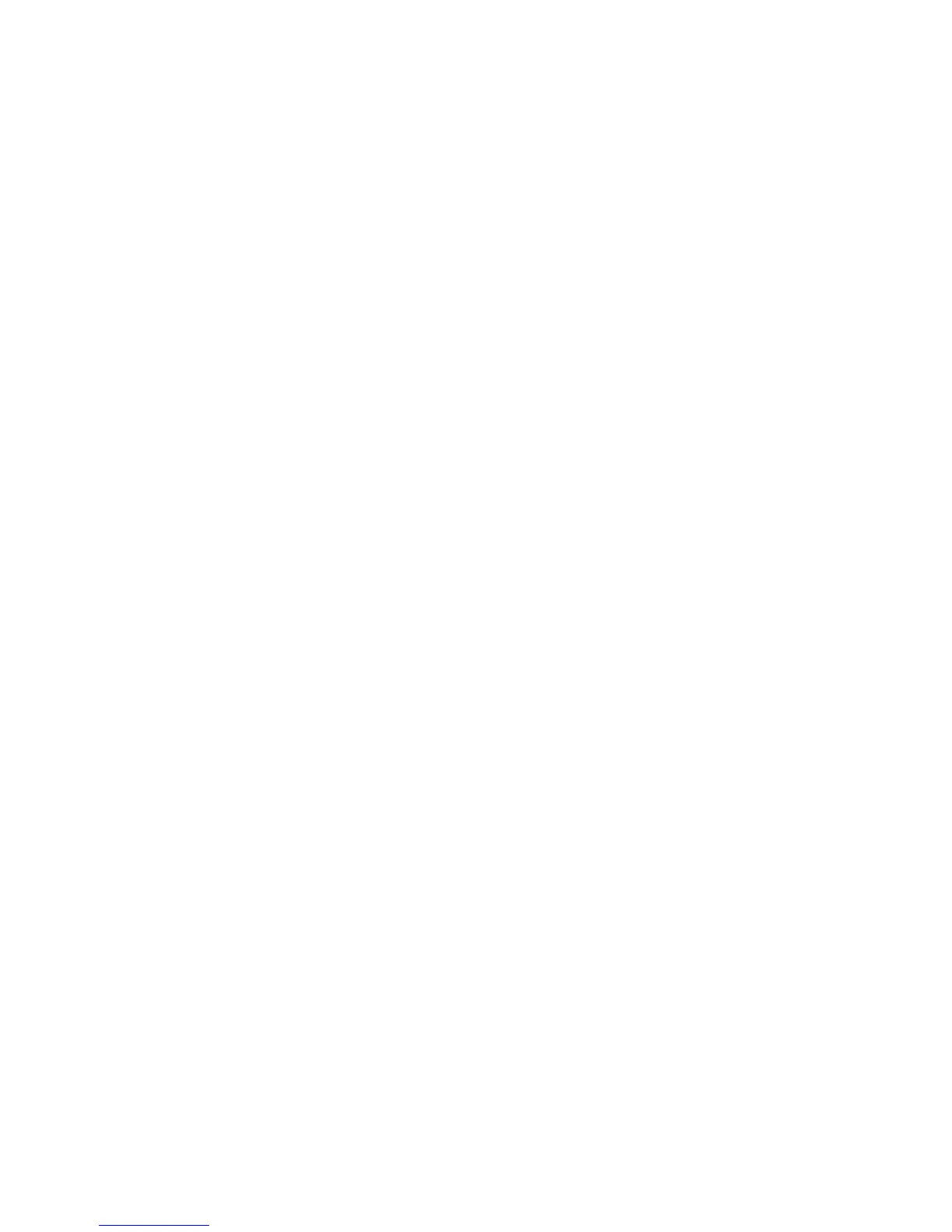4. A kurzorral válassza ki a Config sort, majd nyomja meg az Enter billentyűt.
Megjelenik a Power almenü.
5. Válassza ki a Timer Wake with Battery Operation opciót az Enter gomb
megnyomásával.
6. Az F5 vagy az F6 billentyűkkel válassza ki az Enabled állapotot, majd nyomja
meg az Enter billentyűt.
7. Az F10 majd az Enter megnyomásával mentse a beállítást, és lépjen ki a
segédprogramból.
A
BIOS Setup Utility programról további tájékoztatást talál az Access IBM fedélzeti
súgójában a “BIOS Setup Utility” címszó alatt.
Probléma:
Az Fn+F12 billentyűkombináció hatására nem kerül a gép hibernált módba.
Megoldás:
A számítógép nem léphet hibernált módba:
v Ha valamilyen kommunikációs PC kártyát használ. Ahhoz, hogy belépjen a
hibernált módba, állítsa le a kommunikációs programot, vegye ki a PC kártyát
vagy tiltsa le a PC kártyahelyet. Kattintson a Safely Remove Hardware ikonra a
feladatsoron (Windows XP esetén) vagy az Unplug or Eject Hardware ikonra a
feladatsoron (Windows 2000 esetén).
v Ha a hibernált mód nincs engedélyezve. Az engedélyezéséhez tegye a
következőket:
1. Indítsa el a ThinkPad konfiguráló programot.
2. Kattintson a Power Management ikonra.
3. Kattintson a Hibernate fülre.
4. Válassza ki a ″Hibernate support″ jelölőnégyzetet.
5. Kattintson az OK gombra.
Megjegyzés:
Ha azt szeretné, hogy be tudjon lépni hibernált módba az Fn+F12
gombok megnyomásával, telepítenie kell a PM illesztőprogramot.
Probléma:
Windows XP alatt az Fn+F3 billentyűkombináció hatására a képernyő nem válik
üressé.
Megoldás:
A Windows XP lehetővé teszi, hogy egyszerre több felhasználó jelentkezzen be a
rendszerre. Ha Ön az első bejelentkezett felhasználó, akkor használhatja az Fn+F3
billentyűkombinációt. Egyébként a kombináció nem működik a számítógépén.
Képernyőproblémák
Probléma:
A képernyő sötét.
Megoldás:
A számítógéphibák megoldása
2. fejezet A számítógéppel kapcsolatos problémák megoldása 23
